Savjet za Windows 10: Izbrišite povijest pretraživanja iz Cortane

Cortana je duboko integrirana u Windows 10 i pruža nekoliko značajki putem glasovnog i tekstualnog pretraživanja. Evo kako ukloniti taj sadržaj zbog svoje privatnosti.
Microsoft duboko integrira svoju virtualnupomoćnika Cortana, u sustavu Windows 10. To vam daje prilagođeno iskustvo praćenjem obveza u kalendaru, unosom slika, letova, termina za pretraživanje i sličnim stavkama.
Ali ako ste zabrinuti zbog privatnosti i količine informacija koje dajete Microsoftu, putem Cortane možete isključiti značajku i izbrisati prikupljeni sadržaj.
Privatnost za Windows 10 Cortana
Na tabletu ili računalu sa sustavom Windows 10 idite na Postavke> Privatnost i odaberite Govor, inking i tipkanje iz lijevog stupca. Zatim kliknite gumb Prestani me upoznavati dugme.
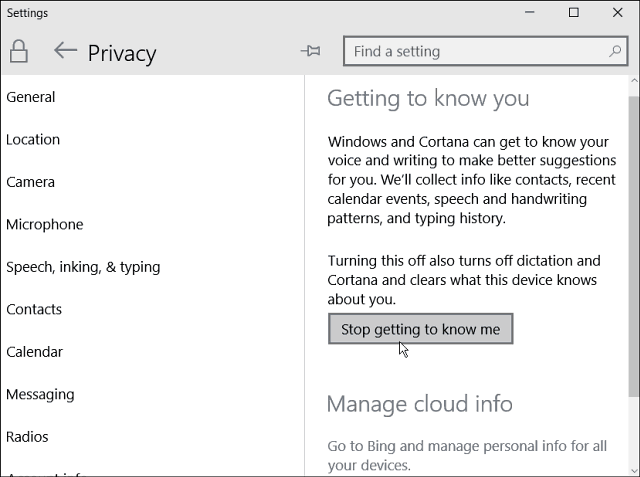
U telefonu Windows 10 isto možete učiniti i za telefone. Ići Postavke> Privatnost i dodirnite Govor, inking i tipkanje, Zatim na sljedećem zaslonu dodirnite Prestani me upoznavati.
Imajte na umu da okretanjem ove Cortana značajkeisključeno, vaši uređaji sa sustavom Windows 10 prestat će prikupljati podatke i brisat će sve što je prikupljeno na uređaju, ali također onemogućuje glasovno diktiranje i prednosti digitalnog pomoćnika.
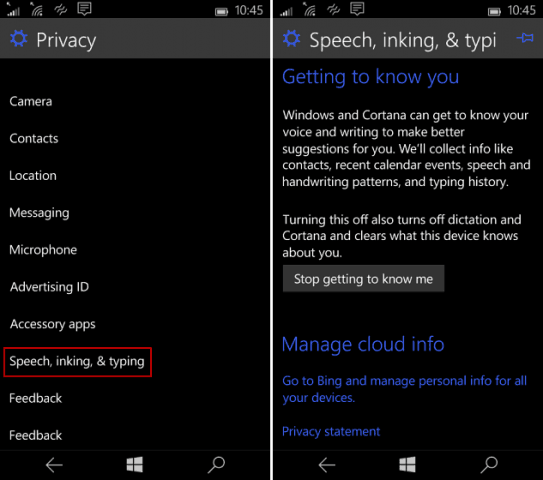
Očistite prikupljene podatke iz Cortane
Dok su podaci prikupljeni na svakom vašemUređaji sa sustavom Windows 10 su izbrisani, a korak dalje možete izbrisati što je već prikupljeno. Otvorite stranicu za personalizaciju svog Bing računa i prijavite se s Microsoftovim računom. Zatim se pomaknite prema dolje do Ostali podaci iz Cortane i personalizirani govor, unos teksta i tipkanje odjeljka i pritisnite gumb Obriši.
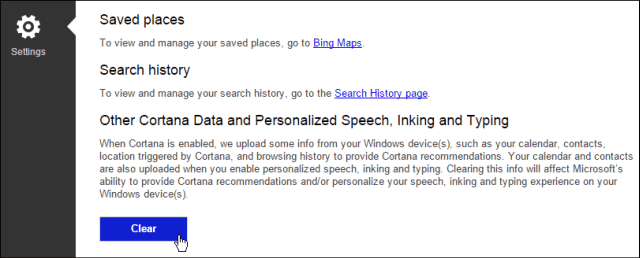
Kada je riječ o privatnosti na Windows 10, to je takođervrijedi napomenuti da možete preuzeti i pogledati kopiju ili svoje podatke iz sustava Windows 10 Cortana. A ako imate Windows 10 1803, pogledajte neke od njegovih novih postavki privatnosti.










Ostavite komentar